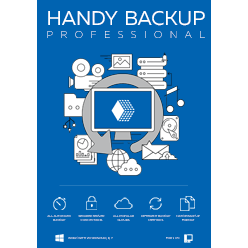Основные возможности RAW копирования с программой Handy Backup
Многообразие исходных форматов
Бэкап RAW файлов, как и восстановление из резервной копии, требует указания конкретного формата для устройства (обычно выбора нужного расширения файла). Решение Handy Backup позволяет включить или исключить файлы из резервной копии RAW с помощью маски имени.
Восстановление RAW из копии в новое место
В расширенном режиме мастера новых задач вы можете настроить восстановление RAW из бэкапа в новое место, например, для пополнения рабочей директории снимками или для клонирования библиотеки изображений в облако. Программа автоматически перенесёт файлы.
Большой выбор хранилищ для копирования RAW файлов
Вы можете хранить копии RAW как на локальных дисках, так и на сетевых хранилищах, серверах FTP, устройствах NAS, а также на облачных сервисах, включая бэкап на OneDrive, Mail.Ru Icebox и Hotbox, Яндекс Диск, Google Drive и т.д., либо облака с протоколом S3 или WebDAV.
Как создать задачу копирования RAW файлов с Handy Backup?
Перед резервным копированием фотографий узнайте, какой формат поддерживают RAW-файлы на вашей камере, например, CR2 (Canon), NEF (Nikon), ORF (Olympus) и т.д. Далее ознакомьтесь с инструкцией, чтобы сделать бэкап RAW файлов:
- Запустите Handy Backup и создайте новую задачу, нажав на кнопку "Создать" на панели главного окна.
- На Шаге 1 выберите задачу резервного копирования.
- Перейдите к Шагу 2. Откройте плагин Computer в группе Local or Network Drive.
Внимание: Убедитесь, что устройство USB с RAW файлами подключено к компьютеру!
- Выберите на USB устройстве папку, содержащую RAW файлы (обычно папка DCIM).
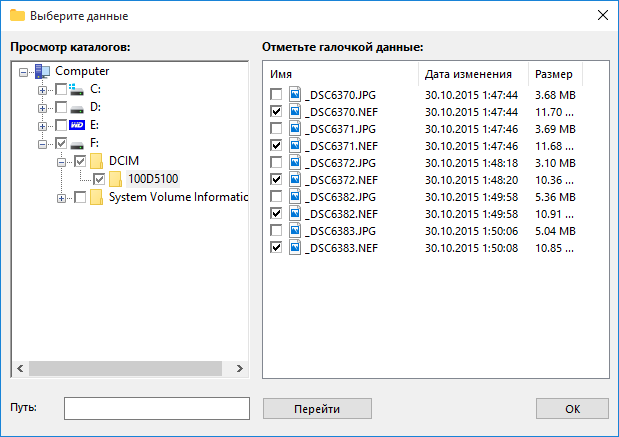
- На Шаге 3 выберите хранилище для бэкапа, например, плагин Yandex.Disk или любое другое устройство (например, можно настроить бэкап на FTP сервер, NAS, Google Диск и т.д.).
- Создайте новую конфигурацию доступа для резервного копирования на Яндекс Диск.
- Выберите папку, в которой будут размещаться бэкапы. Нажмите Далее.
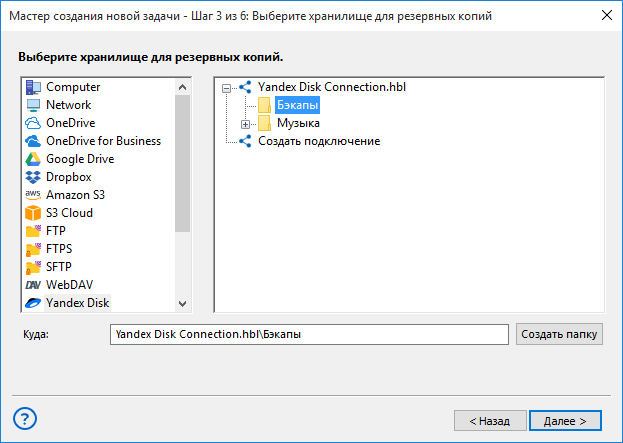
- Продолжайте создавать задачу резервного копирования шаг за шагом, как описано в Руководстве пользователя. Задачи бэкапа RAW не имеют никаких особенностей при создании по сравнению с обычными задачами.
- На последнем шаге дайте вашей задаче запоминающееся по смыслу имя, например, "Backup RAW", чтобы не потерять её среди других задач.
Установка файловых фильтров для RAW бэкапа
Чтобы добавить в резервную копию RAW только необходимые для сохранения файлы, воспользуйтесь следующей инструкцией:
- На Шаге 1 мастера задач установите галочку напротив строки "Продвинутый режим".
- На Шаге 2 установите флажок "Файловые фильтры".
- В окне файловых фильтров добавьте форматы "*.RAW"* в строку "Включая маски".
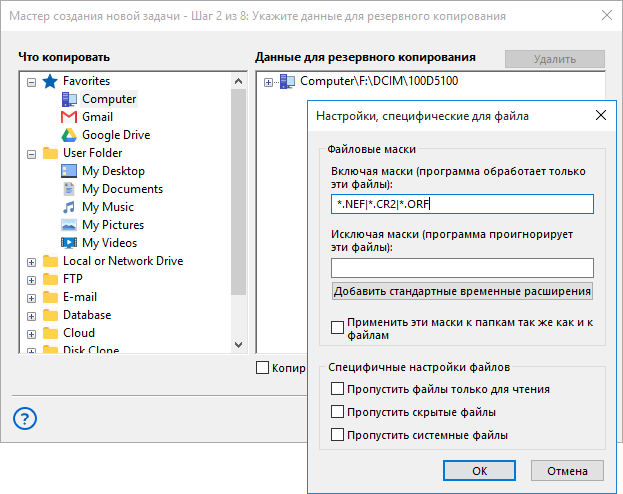
* В приведённой выше строчке расширение "RAW" следует заменить реальным расширением имени для файлов, попадающих в вашу копию RAW ("*.CR2", "*.NEF " и т.д.).
Программа добавит в вашу копию RAW только те файлы, расширение которых совпадает с указанным вами.
Видеоурок по созданию резервных копий RAW с помощью файловых фильтров
В видео показано создание резервных копий фотографий с применением файловых фильров в продвинутом режиме программы Handy Backup.
Примечание: Перед изучением данного видео, пожалуйста, скачайте и установите Handy Backup!
Версия 8.6.7 от 26 ноября 2025. 153 MB
30-дневный полнофункциональный пробный период
Попробуйте бесплатно 30-дневную пробную версию Handy Backup со всеми функциями для бэкапа RAW файлов!
Как добавить файлы в копию RAW, не перезаписывая старые файлы?
Для записи изменённых или новых файлов RAW поверх предыдущих вы можете настроить инкрементальный бэкап. На Шаге 4 выберите инкрементный режим и проверьте, что на пункте "Хранить несколько версий резервной копии" не стоит галочки.
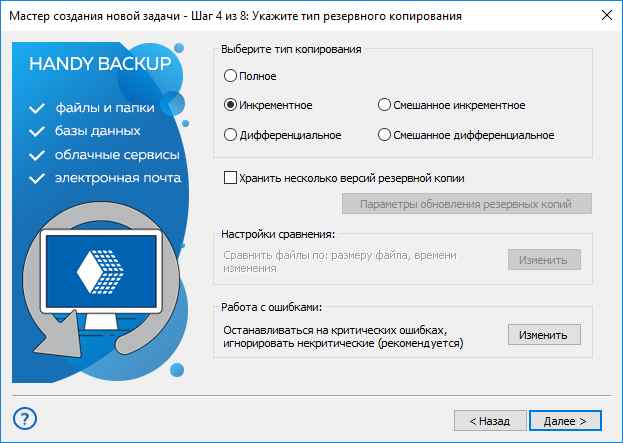
Если вы хотите скопировать только самые последние изменения RAW, используйте дифференциальное копирование.
Автоматическое копирование RAW файлов
Поскольку хранилища данных в формате RAW часто подключаются к компьютеру как внешние USB-накопители, вы можете настроить вашу задачу RAW копирования на автоматический запуск при подключении связанного с задачей хранилища данных к машине.
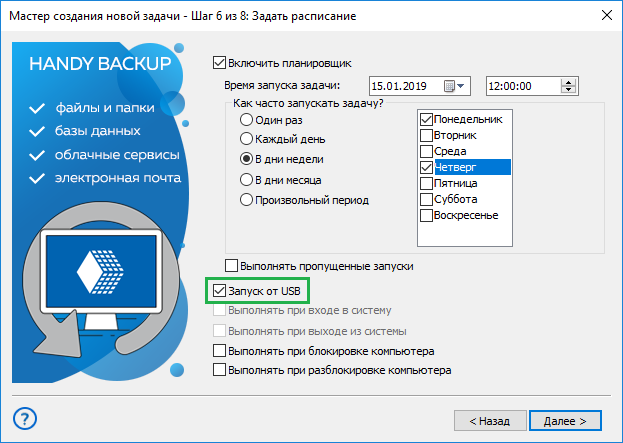
Для настройки автоматического запуска задачи просто включите планировщик задач и отметьте "галочкой" режим "Запуск от USB"* на Шаге 6.
* Режим доступен в продвинутом режиме, который выбирается на Шаге 1.
Восстановление RAW из резервной копии
По умолчанию программа Handy Backup осуществляет копирование RAW с сохранением исходного формата, поэтому любой RAW-файл в хранилище можно открыть или скопировать обычными файловыми менеджерами.
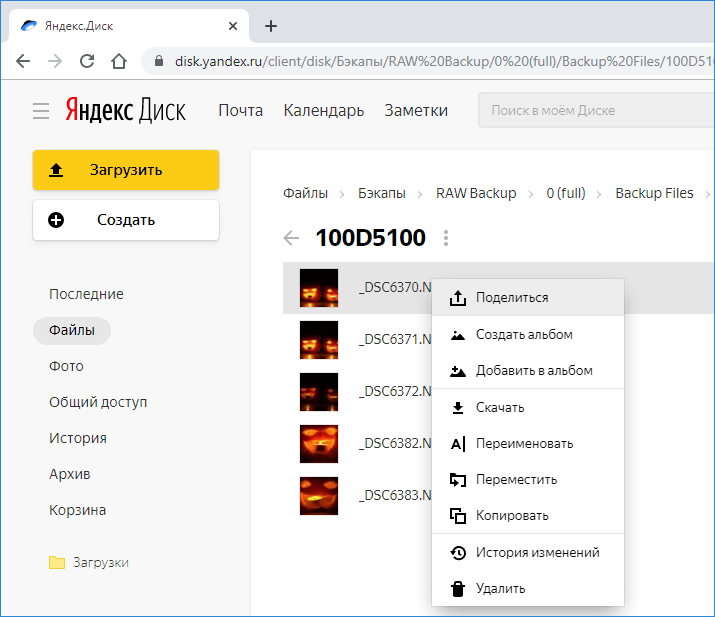
Восстановление RAW из бэкапа может также выполняться с помощью специальной задачи. Создайте новую задачу, выберите восстановление данных на Шаге 1, затем на Шаге 2 укажите в вашем хранилище бэкапов RAW файл backup.hbi с данными о копии RAW.
В продвинутом режиме вы также можете восстановить RAW из резервной копии в новое хранилище (клонирование или перенос), нажав на кнопку "Изменить место" на Шаге 3 и выбрав новое место хранения для ваших данных.
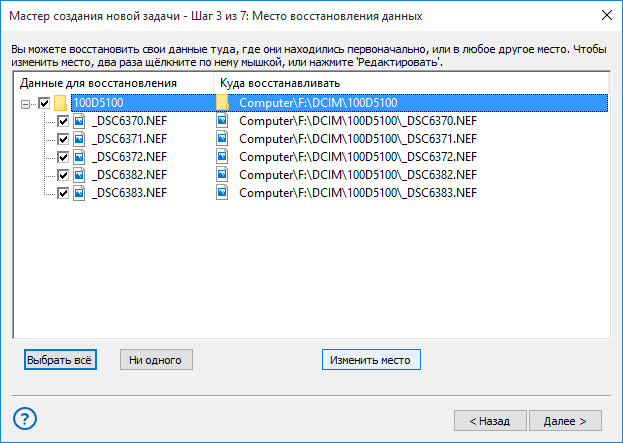
Резервное копирование RAW с Handy Backup — удобно и легко! Попробуйте бесплатно 30-дневную пробную версию!
Рейтинг Google:
"Простая и эффективная программа, отличное решение для бэкапа"